�V�K�L���̓��e���s�����ƂŁA��\���ɂ��邱�Ƃ��\�ł��B
�L��
�V�K�L���̓��e���s�����ƂŁA��\���ɂ��邱�Ƃ��\�ł��B
posted by fanblog
2014�N08��13��
Macintosh�iMac�F�}�b�N�j�Ƃ̋��R�̏o� ���̂P
�L�[���[�h
�FMac(�}�b�N)�@�A�N�Z�V�r���e�B�@�\�@�w�K
�@Mac�̏��S��
���́A
Macintosh�}�b�L���g�b�V���iMac�F�}�b�N�j�ɂ���
���N�O�܂ł́A
�܂������A
���̑��݂�m��܂���ł����B
���邱�Ƃ����������ŁA
Mac�̃��j�o�[�T���A�N�Z�X�@�\
�iMac�ł̓A�N�Z�V�r���e�B�@�\
�@�@�F�g���₷���悤�ɉ�ʂȂǂ̎g�����������@�\�@�j
�ׂ�K�v���łĂ��܂����B
�ȑO�g���Ă����p�\�R���̃t�@���̒��q��
���������Ȃ��Ă����Ƃ��낾�����̂ŁA
�����̉����Ǝv���A
Mac�̍w���ɓ��ݐ낤�Ǝv���܂����B
�Ƃ肠�����́A
�u ���������AMac�Ƃ͉��Ȃ̂��H �v�Ƃ������Ƃ�m�邽�߂�
����̕��ɒ������Ƃ���͂��߂܂����B
�ӊO�ɂ��A�����̕����m���Ă���A
Mac�D�����������Ƃ��A�͂��߂Ēm��܂����B
���̂Ƃ��A���̒��ɂ́A�u Windows �v�@��
�u Mac �v�Ƃ������̂����݂���̂�F�����܂����B
�i ���ɂ�OS�����邱�Ƃ���ɒm��܂� �j
�o�Ă����ӌ��Ƃ��ẮA
�@�E�@�O���t�B�b�b�N�A�ҏW���@�ǂ��̂�����
�@�E�@�A�v�����@�ǂ��̂�����
�@�E�@�����I�A�g�����肪�@�ǂ��̂�����
�@�E�@�V�����o�[�W���[�����ł�̂��@�ǂ��̂�����
�@�E�@�g���Ă��邪�A�g�����Ȃ��Ă��Ȃ��@�Ȃǁ@
�Ƃ������̂ł����B
���̎��AMac�Ƃ������̂́A�l��M����点�閣�͂��߂��A
�����Ȃ̂��낤�Ƃ������R�Ƃ������z������܂����B
���ۂɂǂ��������̂Ȃ̂��A�������݂悤�Ǝv���A
�Ɠd������ɂł�����ƁA
��舵���Ă��Ȃ����X�����邱�Ƃ��m��܂����B
�Ƃ肠�����A���i�ꗗ���ڂ��Ă��鎆�ʂ����炢�A
�������邱�Ƃɂ��܂����B
���̒��ɂ́A�X�y�b�N�ACPU,������,�f�B�X�v���C�D�D�D
���̓����́A
���̂��Ƃ������ς蕪����܂���ł����B
�Ƃ肠�����A�݂₷�����l�����āA
MacBook�̈�ԉ�ʂ��傫�����Ȃ��̂�I�ڂ��ƌ��߂܂����B
����A�̔�����Ă��邨�X�ɂł������ہA
�w�����悤�Ƃ����
�ē����Ă���Ă���X�����A
��u�A�����悤�Ȃ��Ԃ���݂��܂����B
�����炭�b�̓��e����A
Mac�ɂ��Ēm��Ȃ����S�҂Ɍ������̂ł��傤�D�D�D
���ۂɍw�����Ă݂�ƁA
Windows�@XP�Ƃ̎g�����肪�Ⴄ���ƂɌ˘f���܂����B
�������̋L�ڎ������K�v�Œ���ł���A
�u�@Windows�ł́A������������̂ɁA
�@�@Mac�ł͂ǂ���������̂��H�@�v
����ʂĂ����Ƃ��v���o���܂��B
�t���̐����������ł͕�����Ȃ��������߁A
��ړI�ł���A
�A�N�Z�V�r���e�B�[�@�\��m�邽�߂ɁA
MacBook�ɂ��ď����ꂽ�A
�܂Ƃ܂������Ђ��ĕ����邱�ƂɂȂ�܂����B
���̌�A
�A�N�Z�V�r���e�B�[�@�\�ɂ��ẮA
��ړI�͒B�������̂ł����A
���̂܂�
Mac�����u�������Ԃ��A
�������������ƂɂȂ�܂����D�D�D
��{����̊w�K�Ɏg�p��������
 |
 | MacBook�p�[�t�F�N�g�K�C�h Plus 2012 OS X Lion�Ή��� (MacPeople Books) |
2014�N���݂��Ɓu Yosemite �v �̏��ЂŊw�ԕK�v�����邩������܂���B
�@�@�@�@�� 2014�N12��7������
�@�@
 |
�� ���̑��́u OS X Yosemite �v�֘A��Mac�֘A���Ђ́A
�@�u 2014�N���s��Macintosh�FMac�i�}�b�N�j�֘A���� �v
�@�ɂ܂Ƃ߂Ă���܂��̂ŁA�K�v�ɉ����ĎQ�Ƃ��Ă݂Ă��������B
[ �X�|���T�[�h�����N ]
�@�@�@�@�@�@�@�@�@�@�@�@�@�@�@�@�@�@�@�@by �͂��߂ẴR���s���[�^�E�p�\�R��
posted by HajimeteCPC at 16:10
| Mac�}�b�N�֘A
2014�N08��12��
3. �G�N�Z���Łu ���l�������W�v������FSUM�� �v�̎���͕��@
�L�[���[�h
�F �u �G�N�Z�� �v�u SUM�� �v
�@�u ���l�̍��v �v�u shift�F�V�t�g�L�[���� �v
�O���
�F2. �G�N�Z���ŕ\�̍쐬�Ǝ����W�v����
�ł́A
���l���������v���邽�߂Ɂ@
�u�@���F�V�O�} �v�}�[�N��
�{�^���i �I�[�gSUM�{�^�� )�𗘗p���܂����B

����́A�G�N�Z�����̓���҂Ƃ��āA
�u ��:�V�O�} �v��
�}�[�N�̃{�^���̋@�\�ł���A
�u SUM�� �v���Ăяo���Ă݂܂��B
�G�N�Z���̊�������͂ŌĂяo���̂ɕK�v�Ȃ���
1. �Z���̂͂��߂Ɂu =�@�v�i �C�R�[�� )����������
�@�u �����̌v�Z �v�@��@�u ���@�\ �v��
�@�@���p�ł��邱�Ƃ�m���Ă���B
�@�@�܂��Ashift�L�[�̎g�����Ɋւ���m���B
�@
2. �ǂ̂悤�Ȋ����G�N�Z���ɂ���̂��m���Ă���B
�@ SUM(),COUNTA()�D�D�D ��������悤�ł�
�@ �����SUM()�𗘗p���܂��B�@�@
3. �Z���̑I����@�i �I��͈͂̎w����@ �j��m���Ă���B
�@
�G�N�Z���̊�
�@���@�g�p���ɂ���Ă̓��C�A�E�g�Ȃǂ��A
�@�@�@�Ⴄ�\��������܂����A
�@ �@�@��{�I�ȑ���͋��ʂ��Ă��邩�Ǝv���܂�
 |
[ PR ]Microsoft Store (�}�C�N���\�t�g�X�g�A)
�ڍ菇
�C���[�W���N���b�N����Ɗg�傳��܂�
�菇�P. �ȉ��̂悤�ɁA�������͂����ĕ\���쐬����B
�@�@�@�@ �@���@������Ȃ��ꍇ�́A�u �G�N�Z�� �v�J�e�S���[�̋L��
�@�@�@ �@�@�i 2. �G�N�Z���ŕ\�̍쐬�Ǝ����W�v���� )���Q�Ƃ��Ă݂ĉ�����
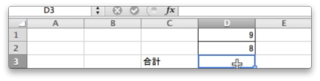
�菇2.
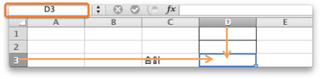
�E ��L�̐}�ŁA�I������Ă��镔���́A
�u D �v �Ɓ@�u �R �v������镔���Ȃ̂ŁA
�@ �G�N�Z���ł́u D3 �v�ƕ\������܂��B
�菇3.
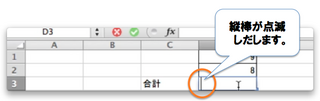
�E �u D3 �v���_�u���N���b�N�i �}�E�X�̏ꍇ�A���{�^����A���Q�� �j���Ă�������
���@�u D3 �v��I�����������ŕ������͂͂ł��܂����A
�@�@�@�C�������肷��̂ɕK�v�Ȃ��߁A����́A���̕��@�������Ă����܂��B
�菇4.
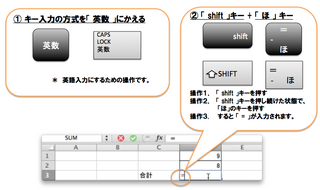
�E�@�u = �v����́B�@
�菇5.
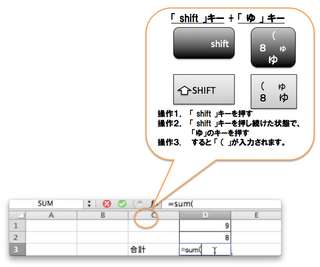
�E �u =sum( �v�܂œ��́B
�菇6.
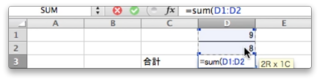
�E�@��}�̗p�Ɂu�@D1�@�v���� �u�@D2�@�v�܂ŁA�h���b�O���܂��B
�@�@�@�@�@�@�@�@�@�@�@�@�@�@�@
�菇7.
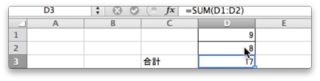
�E�@���̏�Ԃ̂܂܂��u enter �v�L�[�������Ǝ����I�ɍ��v����܂��B
����Љ���Ă����������͈̂��ł���A
���ɂ��A���@�͂���܂��̂ŁA�F�X�����Ă݂Ă��������B
�G�N�Z���ɐG��ĊԂ��Ȃ���������A
�Ȃ���������͂���ƁA�����I�ɍ��v������A
���ς��邱�Ƃ��ł���悤�ɂȂ�̂��A
���̋K�����Ȃǂ��A�܂������������ł��܂���ł����B
���̌�A
�u ���̋K���ŁA����̕����E�P�����͂����v
�@�ƁA
�u ����@�\���Ăяo���� �v�悤�ɁA
���O�ɐv���Ă��������Ă���
�Ƃ������Ƃ�������������o���Ă���A
�G�N�Z������������n�߂��悤�ȋC�����܂��B
�L�������ł͕�����ɂ����ꍇ�A
������쐬���܂����̂ŁA
�Q�l�ɂ��Ă݂Ă��������B
3. �G�N�Z���̊��@�\����@�u ���l�������W�v������FSUM�� �v�̎���͕��@
[ �X�|���T�[�h�����N ]
�@�@�@�@�@�@�@�@�@�@�@�@�@�@�@�@�@�@�@�@by �͂��߂ẴR���s���[�^�E�p�\�R��
posted by HajimeteCPC at 17:08
| �G�N�Z��
2014�N08��09��
2. �G�N�Z���Łu �����W�v����\�̍쐬�v����
�L�[���[�h
�F�u �G�N�Z�� �v�u�\�̍쐬�v
�@�u ���l�����W�v�\�̍쐬 �v
�@�u�t�B���n���h���̗��p�v�u���l�̎����v�Z�F���i�V�O�}�j�v
�@�u ���߂ĕ\�̍쐬�̎d�� �v
����́A
�G�N�Z���̑�����@
�i�������́E���l���͒��x�j
�͕����邪�A
���ۂ�
�u �����W�v����\�̍쐬 �v
�̎d�����킩��Ȃ�����z�肵�āA
�L���������Ă������Ƃ������܂��B
�܂��A
�eSheet�Ԃ̃y�[�W�̏��v���A
�P�̃y�[�W�ɂ܂Ƃ߂�
���v������@��
���T���̏ꍇ�́A
�F12. �G�N�Z���Ŋe�uSheet�v�̏��v���A�Ō�ɂP�w゚�[�V゙�ɍ��v������@����
�̋L���y�[�W�������p���������B
�������C���[�W
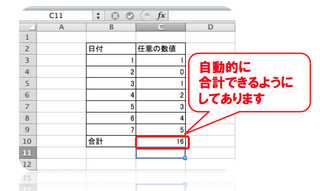
���̃C���[�W���݂Ă��������A
�����G�N�Z���ł̍쐬���@��������Ȃ��ꍇ�ɂ́A
�𗧂��e�Ȃ̂�������܂���B
�G�N�Z���̊�
�@���@�g�p���ɂ���Ă̓��C�A�E�g�Ȃǂ��A
�@�@�@�Ⴄ�\��������܂����A
�@�@�@��{�I�ȑ���͋��ʂ��Ă��邩�Ǝv���܂�
 |
[ PR ]Microsoft Store (�}�C�N���\�t�g�X�g�A)
�G�N�Z����゙�����W�v����\�̍쐬����i����j
�u 2. �G�N�Z���Łu �����W�v����\�̍쐬�v���� �v��
���������܂��̂ŁA
�L�����e�ƂƂ��ɁA
�w�K�̕⏕�ȂǂɌ䊈�p���Ă���������K���ł��B
�ȉ��̕��͂ł͕�����ɂ����ꍇ�́A
����������p���������B
�菇�̑S�̑�
�@ ���������
�A ���t�����
�@�@�i�@�u �P��2�܂Ŏ����Ŏ���� �v���A
�@�@�@�u �c��̐����̓t�B���n���h���𗘗p �v���Ă݂܂��@�j
�B �C�ӂ̐���������@
�@�@�i �����K���ɁA���l����͂��Ă��邾���ł� �j�@
�C �u �r�� �v�𗘗p����
�@�@�i �u �r�� �v�̃{�^���̒��ŁA�u �i�q �v�𗘗p���܂� )
�D�@�����ɍ��v�ł���悤�ɂ���
�@ �@ ( �u ��:�V�O�} �v�̃{�^���𗘗p���܂� )�@
�菇�̏ڍ�
�@ ��������͂���
�@�C���[�W( �N���b�N����Ɗg��ł���悤�ɂ��Ă���܂� )�̂悤�ɁA
�@�u�@���t�@�v�@�u�@�C�ӂ̐��l �v �Ɠ��́B
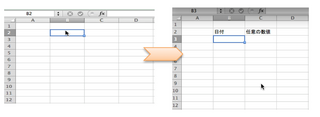
�A ���t����͂���
�@�����́u �P �v�Ɓu �Q �v��
�@�C���[�W�̂悤�ɓ��͂���B
�@
�@���̌�A
�@�t�B���n���h���@�\�𗘗p����B

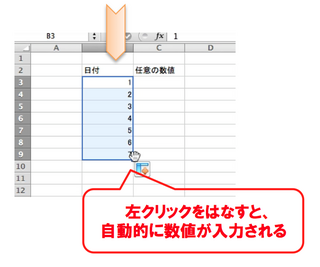
����: ���t�Ő��l����͂����瑼�́A���l���\������Ă��܂��ꍇ
�@�@�|�@�Ⴆ�@�u 1 �v����͂�����A
�@�@�@�u 1900/1/1 �v�ƕ\������Ă��܂��B
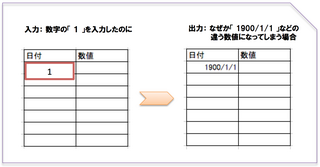
�Ή���.
�菇�P�D ���l����͂����Z���̈ʒu��[ �E�N���b�N�F�}�E�X����̏ꍇ ]
�菇�Q�D�u �Z���̏����ݒ� �v��I��
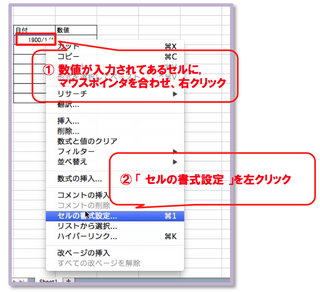
�菇�R�D�u ���ށF �v�̒�����W����I�����A�u OK �v�{�^��������
�菇�S�D�ēx�A�����Z���̏ꏊ�ŁA���l����͂��Ă݂�B
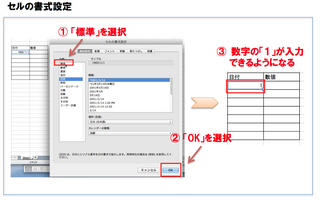
�B �C�ӂ̐�������͂����@
�@�@�i ����͂����K���ɁA���l����͂��Ă��邾���ł� �j�@
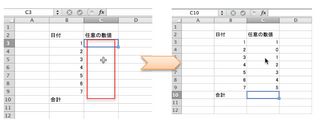
�C �u �r�� �v�𗘗p����
�@�@�i �u �r�� �v�̃{�^���̒��ŁA�u �i�q �v�𗘗p���܂� )
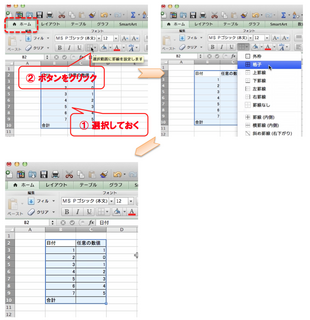
�D �����ɍ��v�ł���悤�ɂ���
�@ �@ ( �u ��:�V�O�} �v�̃{�^���𗘗p���܂� )�@

���Q�l: ���{�^���̉��́u�@���@�v�̃}�[�N�������ƁA
�u ���v �E ���� �v�Ȃǂ̑I�����ł��܂��B
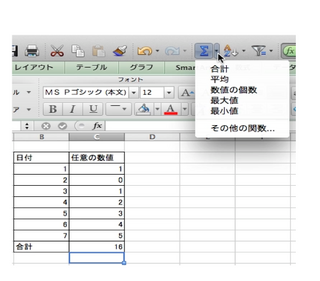
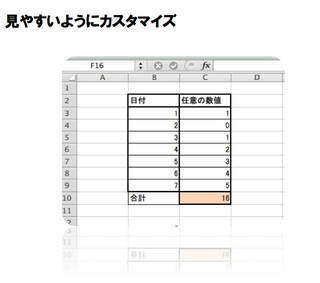
����́A�w�i�F�̕ύX��A
�r���̃J�X�^�}�C�Y�̕��@�́A
�ȗ������Ă��������܂��B
�Ō�܂œǂ�ł����������肪�Ƃ��������܂����B
���ɂ��A�G�N�Z���̋@�\�͂���܂��̂ŁA
���������グ�Ă�����Ǝv���܂��B
�܂��A
�G�N�Z���E���[�h�E�p���[�|�C���g�E�A�N�Z�X�Ȃǂ�
����w���ނȂǂ�
���T���̏ꍇ�́A
������̋L��
�F���������̌��������������p�\�R�����S�҂̂��ߓ���w�K�c�[�� | #59 �f�W�^�����C�t�R����
���Q�Ƃ��Ă݂Ă��������B
[ �X�|���T�[�h�����N ]
�@�@�@�@�@�@�@�@�@�@�@�@�@�@�@�@�@�@�@�@by �͂��߂ẴR���s���[�^�E�p�\�R��
�@�@�@�@�@�@�@�@�@�@�@�@�@�@�@�@�@�� ���̋L���̃g�b�v��
posted by HajimeteCPC at 20:26
| �G�N�Z��
2014�N08��07��
2014.8�����𒆐S�Ƃ����R���s���[�^�E�p�\�R���G���̂܂Ƃ�
�w�K��i�߂钆�Ŗڂɂ���
�p�\�R���֘A�G�����A
�����Ȃ�Ƀs�b�N�A�b�v���Ă����܂��B
[ �\�t�g�E�F�A�֘A�̎G�� ]
 |
 |
Software Design (�\�t�g�E�F�A �f�U�C��) 2014�N 08���� [�G��] |  |
 |
WEB DB PRESS ���W�ҁkVol.1~72�l
( WEB DB PRESS�̑��W�҂ł́AVol.1�` Vol.72�܂ł̓��e��PDF�ł܂Ƃ߂��Ă��܂� �j
 |
[ �p�\�R�������֘A�̎G�� ]
 |
 |
[ ���̑��̎G�� ]
 |
�ȏ�A�ȒP�Ȃ܂Ƃ߂ł��B
[ ���̑��̎G�� ]�ȊO�̎G���́A�܂������R���s���[�^��A
�v���O���~���O�ɂ��Ēm��Ȃ��ꍇ�A�n�[�h�����������e��������܂���̂ŁA
��x���X�ȂǂŁA�ǂ̂悤�ȓ��e�̂��̂Ȃ̂��A��x���Ă����������ǂ����Ǝv���܂��B
�܂������A�͂��߂ăp�\�R�������܂����́A
�}�C�N���\�t�g�Ђ̃A�v���P�[�V�����\�t�g�ł���A���[�h�A�G�N�Z���A�p���[�|�C���g
�Ȃǂ��A������x����ł���悤�ɂȂ�����ɁA
���ɂ́A�p�\�R���ɂ́A�ǂ̂悤�Ȃ��Ƃ��ł���\��������̂��A
�Ƃ�������m�肽���Ȃ�����A
�֘A�����G���Ɏ�������Ă݂�̂�������������܂���B
[ �X�|���T�[�h�����N ]
�u���oPC21�v�u���oLinux�v�u���o�\�t�g�E�F�A�v
�uInterface�v�uDOS/V�v�uI/O (�A�C�I�[)�v
�uSoftware Design�v�uWEB+DB PRESS�v
���͂��߂Ƃ����A
�p�\�R���A�R���s���[�^�AIT�֘A�����T���Ȃ�
�@�F�p�\�R���G��
�@�@�@�@�@�@�@�@�@�@�@�@�@�@�@�@�@�@�@�@by �͂��߂ẴR���s���[�^�E�p�\�R��
�^�O�F�G�� 2014.8�G��
posted by HajimeteCPC at 16:15
| �R���s���[�^�E�p�\�R���֘A�G��
2014�N08��05��
�͂��߂ẴR���s���[�^�E�p�\�R�� | �͂��߂�

�͂��߂ăR���s���[�^�炵�����̂��A
���o�������ĐG�����̂́A
���[�v���������悤�ȋC�����܂��B
�f�W�^���̃f�B�X�v���C��
�f���o����镶���␔����
�����������o���Ă��܂��B
�p�\�R�����͂��߂Ă��܂������A
���̕s�v�c�Ȕ���
�Ȃɂ��ł���̂��悭�킩��Ȃ����A
�Ȃ��������������ꂽ�����v���o���܂��B
�y�C���g�\�t�g�𗘗p���Ă݂悤�Ǝv���܂������A
Windows95�ɕt����
�y�C���g(�A�v���P�[�V�����\�t�g)�ŁA
�������������Ǝv���܂������A
�����ɍ��܂����܂����B
�����A
����ɂ������f�X�N�g�b�v�p�\�R���́A
�悭�t���[�Y���������A
�J���J���D�D�D�J���J���D�D�D�Ƃ����Ȃ���A
�����Ȃ��Ȃ��Ă��܂����B
���ꂩ��l����ƌ��݂́A
�p�\�R���̐��\�͌��サ�A
�������K�Ɏg�p�ł���悤�ɂȂ��Ă��Ă��܂��B
�p�\�R���̐��\�͌��サ�Ă��܂����A
���̉��b�𑽂��̐l�����Ă��邩�ƌ����A
�����ł͂Ȃ��悤�ȋC�����܂��B
����̋L���Ƃ��āA
�������g���p�\�R���𗘗p���čs�����ŁA
���炭�m�炸�ɂ������Ƃ�A
�������w��ł��������Ƃ��A
��������ɂ܂Ƃ߂Ă������Ǝv���܂��B
�܂��A
�p�\�R���𗘗p���Ă���l�Ȃ�N�����m���Ă���Ǝv����@
Word�AExcel�APowerpoint�̎g��������A
�O���t�B�b�N�\�t�g���v���O���~���O������
�J�����Ɋւ���L���Ȃǂ�
�����Ă������ƍl���Ă��܂��B
���݂�Macintosh����ɗ��p���Ă���̂ŁA
Mac�ɂ��Ă̋L����
�����Ă������Ǝv���܂��B
[ �X�|���T�[�h�����N ]
�@�@�@�@�@�@�@�@�@�@�@�@�@�@�@�@�@�@�@�@by �͂��߂ẴR���s���[�^�E�p�\�R��
�@�@�@�@�@�@�@�@�@�@�@�@�@�@�@�@�@�� ���̋L���̃g�b�v��
posted by HajimeteCPC at 21:31
| �͂��߂�











